نویسنده:
Eugene Taylor
تاریخ ایجاد:
11 اوت 2021
تاریخ به روزرسانی:
22 ژوئن 2024

محتوا
آیا می خواهید برنامه ای را از iPhone خود حذف کنید ، اما نمی دانید چگونه؟ پس این مقاله برای شما مناسب است! پس از خواندن توضیحات ما ، می توانید برنامه ها را فوراً حذف کنید.
گام برداشتن
روش 1 از 2: روش استاندارد
 برنامه ای را که می خواهید حذف کنید پیدا کنید. لازم نیست آن را باز کنید. تا زمانی که بدانید نماد برنامه در کجا قرار دارد.
برنامه ای را که می خواهید حذف کنید پیدا کنید. لازم نیست آن را باز کنید. تا زمانی که بدانید نماد برنامه در کجا قرار دارد. 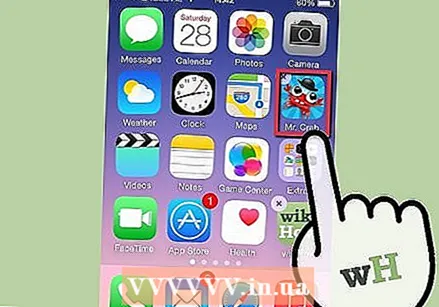 نماد را با انگشت شست خود فشار دهید و آن را برای چند ثانیه در محل نگه دارید. همه برنامه های موجود در iPhone شما اکنون باید شروع به حرکت کنند و باید یک "X" کوچک در کنار برنامه هایی باشد که می توانید حذف کنید.
نماد را با انگشت شست خود فشار دهید و آن را برای چند ثانیه در محل نگه دارید. همه برنامه های موجود در iPhone شما اکنون باید شروع به حرکت کنند و باید یک "X" کوچک در کنار برنامه هایی باشد که می توانید حذف کنید. - اگر X را مشاهده نمی کنید ، کمی به پایین پیمایش کنید تا روش جایگزین ما را امتحان کنید.
 برای حذف برنامه ، روی "X" کلیک کنید. اکنون یک پنجره بازشو ظاهر می شود و از شما می پرسد آیا مطمئن هستید که می خواهید برنامه را حذف کنید.
برای حذف برنامه ، روی "X" کلیک کنید. اکنون یک پنجره بازشو ظاهر می شود و از شما می پرسد آیا مطمئن هستید که می خواهید برنامه را حذف کنید. - اگر مطمئن هستید که می خواهید برنامه و همه داده های موجود در برنامه را حذف کنید ، "حذف" را انتخاب کنید.
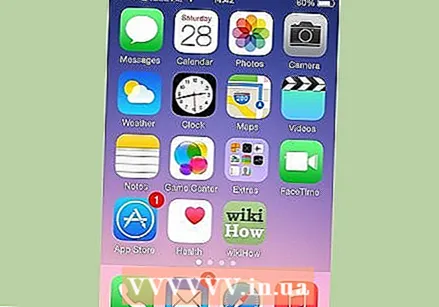 دکمه خانه را فشار دهید. وقتی حذف برنامه ها به پایان رسید ، بهتر است دکمه صفحه اصلی تلفن را فشار دهید. اکنون نمادهای برنامه ها دیگر متوقف می شوند و بنابراین می توانید دوباره از برنامه ها استفاده کنید.
دکمه خانه را فشار دهید. وقتی حذف برنامه ها به پایان رسید ، بهتر است دکمه صفحه اصلی تلفن را فشار دهید. اکنون نمادهای برنامه ها دیگر متوقف می شوند و بنابراین می توانید دوباره از برنامه ها استفاده کنید.  برنامه را از iTunes خود حذف کنید. اگر این کار را نکنید ، ممکن است وقتی دستگاه را به رایانه متصل می کنید ، برنامه دوباره روی تلفن شما قرار گیرد. همچنین اگر برنامه ها را دستی حذف کرده اید ، می توانید iTunes را دوباره نصب کنید.
برنامه را از iTunes خود حذف کنید. اگر این کار را نکنید ، ممکن است وقتی دستگاه را به رایانه متصل می کنید ، برنامه دوباره روی تلفن شما قرار گیرد. همچنین اگر برنامه ها را دستی حذف کرده اید ، می توانید iTunes را دوباره نصب کنید. - نمی توانید برنامه هایی را که به طور پیش فرض روی iPhone نصب شده اند حذف کنید ، اما می توانید آنها را منتقل کنید. برای این کار ، انگشت خود را دوباره روی برنامه نگه دارید تا زمانی که برنامه شروع به حرکت کند. اکنون می توانید نماد را به همه جهات بکشید.
روش 2 از 2: روش جایگزین
 تنظیمات iPhone خود را باز کنید. "عمومی" را فشار دهید.
تنظیمات iPhone خود را باز کنید. "عمومی" را فشار دهید.  بر روی "محدودیت ها" کلیک کنید و در صورت لزوم پین کد خود را وارد کنید.
بر روی "محدودیت ها" کلیک کنید و در صورت لزوم پین کد خود را وارد کنید.- اگر پین خود را فراموش کرده باشید ، متأسفانه نمی توانید تنظیمات خود را انجام دهید.
 به محتوای مجاز بروید و سپس به حذف برنامه ها بروید. اکنون این عملکرد را به جای خاموش روشن کنید.
به محتوای مجاز بروید و سپس به حذف برنامه ها بروید. اکنون این عملکرد را به جای خاموش روشن کنید.  به صفحه اصلی برگردید و روش استاندارد را اعمال کنید. اکنون می توانید برنامه ها را به سادگی حذف کنید. برای انجام این کار ، انگشت خود را برای چند ثانیه روی نماد یک برنامه فشار دهید تا شروع به حرکت کند. سپس X را فشار داده و برنامه را حذف کنید.
به صفحه اصلی برگردید و روش استاندارد را اعمال کنید. اکنون می توانید برنامه ها را به سادگی حذف کنید. برای انجام این کار ، انگشت خود را برای چند ثانیه روی نماد یک برنامه فشار دهید تا شروع به حرکت کند. سپس X را فشار داده و برنامه را حذف کنید.
نکات
- اگر با فشار دادن دکمه X برنامه ای را حذف کردید ، می توانید با فشار دادن "بارگیری از Cloud" دوباره آن را بارگیری کنید. دکمه این کار را می توانید در محل دکمه خرید در App Store پیدا کنید.
- نمی توانید با فشار دادن و نگه داشتن یکی از نمادها برای چند ثانیه ، برنامه هایی را که حرکت نمی کنند حذف کنید. اگر هنوز می خواهید این کار را انجام دهید ، باید آیفون خود را فرار از زندان کنید.
- اگر برنامه ای را حذف کنید ، تمام داده های ذخیره شده در برنامه نیز حذف می شوند.



